[Cara memasang atau menambah lebih banyak RAM ke PC Windows anda

- 2304
- 510
- Clarence Powlowski
Meningkatkan Jumlah RAM di PC Anda adalah salah satu cara paling mudah untuk memberikannya peningkatan laju. PC Windows moden terkenal kerana menggunakan lebih banyak RAM berbanding sebelum ini - terutamanya dengan aplikasi tugas -tugas seperti Google Chrome - dan peningkatan memori dapat membantu PC anda mengendalikan permintaan.
Tutorial ini akan merangkumi semua yang anda perlu tahu mengenai RAM dan kemudian terangkan bagaimana anda boleh memasang atau menambah RAM ke PC anda.
Isi kandungan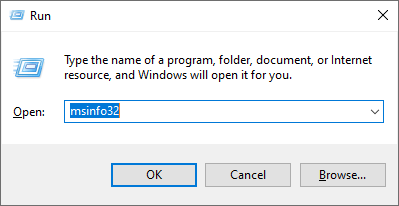
- Tatal ke bawah dan cari pengeluar papan bas, produk papan bas, dan versi papan basikal. Menggunakan maklumat ini, cari papan induk anda dalam talian dan cari kapasiti ram maksimum dan spesifikasi yang serasi.
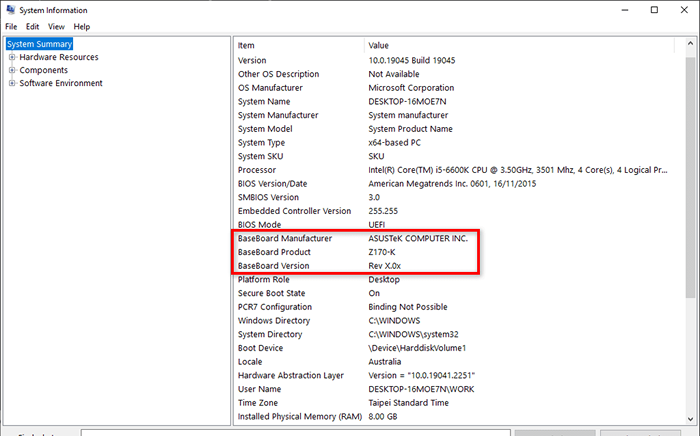
- Untuk mengesahkan ini, buka kes PC anda dan cari slot RAM di papan induk anda. Ini adalah slot menegak yang biasanya dijumpai berhampiran CPU anda. Dalam slot ini, anda harus melihat satu atau dua modul memori RAM yang sudah dipasang.

2. Berapa banyak memori yang anda perlukan?
Perkara pertama yang perlu difikirkan adalah berapa banyak RAM yang anda perlukan. Ketika saiznya, 8 GB RAM biasanya dianggap jumlah memori yang mencukupi untuk PC desktop yang paling moden. Walau bagaimanapun, pemain dan orang lain menggunakan PC mereka untuk melaksanakan tugas-tugas berat mungkin memerlukan 16 GB atau bahkan 32 GB RAM.
DDR RAM adalah jenis RAM yang paling biasa dan datang dalam versi yang berbeza seperti DDR2, DDR3, DDR4, dan DDR5. Setiap versi lebih cepat dan lebih cekap daripada yang terakhir.
Walau bagaimanapun, juga penting untuk mempertimbangkan kelajuan ram yang anda beli. Contohnya, DDR4 RAM akan mencatatkan 2,666 MHz hingga 3,600 MHz, tetapi yang paling cepat mencapai 5,000 MHz atau lebih.
RAM juga terdapat dalam pelbagai jenis, dwi-saluran, dan quad-channel. Untuk prestasi, umumnya lebih baik untuk pergi dengan ram dwi atau quad-channel kerana pasangan yang dipadankan ini biasanya lebih berkesan apabila meningkatkan prestasi PC anda. Tetapi bilangan modul ram yang anda boleh muat bergantung pada papan induk anda.
3. Jenama apa yang anda mahukan?
Akhirnya, penting untuk mempertimbangkan jenama. Pilihan anda di sini sebahagian besarnya bergantung pada keperluan anda. Sesetengah jenama membuat RAM yang difokuskan semata -mata pada prestasi, sementara yang lain membuat tongkat RAM yang mewah dihiasi dengan lampu LED.
Sebaik sahaja anda telah mengerjakan berapa banyak RAM yang anda perlukan, apa jenis PC anda boleh diambil, dan jenama mana yang anda mahu pergi, yang perlu anda lakukan ialah membuat pembelian. Sekiranya anda masih tidak pasti, anda boleh pergi ke kedai PC tempatan anda dan bertanya - mereka biasanya akan mengetahui jalan mereka di sekitar PC dan dapat memberi nasihat yang baik kepada anda.
Cara menambah lebih banyak RAM ke PC anda
Sebaik sahaja anda membeli ram baru anda, sudah tiba masanya untuk memasangnya. Untuk berbuat demikian:
- Matikan PC anda dan cabut semua kabel dari penyambung mereka. Seterusnya, gerakkannya ke kedudukan di mana anda boleh mengakses papan induk dengan mudah. Kami mengesyorkan untuk memindahkannya ke kawasan jauh dari sumber elektrik statik seperti permaidani. Untuk mengelakkan pelepasan elektrik statik, pastikan untuk menyentuh sesuatu yang diperbuat daripada logam yang tidak dicat sebelum memasukkan tangan anda ke dalam kes PC anda.
- Buka kes komputer desktop anda supaya anda mempunyai akses ke papan induk anda, kemudian cari slot ram di sebelah CPU Heatsink anda.

- Sebelum anda dapat memasang memori baru, anda perlu mengeluarkan modul RAM lama. Pertama, buka klip pengekalan plastik di kedua -dua hujung ram. Anda sepatutnya dapat melakukannya dengan mudah dengan menolak bahagian ribuh klip plastik. Seterusnya, tarikkan ram dengan berhati -hati tetapi tegas.

- Sekiranya terdapat banyak habuk yang hadir berhampiran slot ram anda, anda boleh meniupnya dengan teliti dengan udara termampat atau menghisapnya menggunakan pembersih vakum.
- Untuk memasang kit baru, anda perlu memastikan bahawa modul memori berorientasikan dengan betul dengan slot ram. Terdapat takuk di pinggir bawah modul ram - pastikan garis ini dengan takik di slot memori. Seterusnya, pastikan klip pengekalan plastik berada di kedudukan terbuka. Dengan ini, letakkan tongkat Ram di tempatnya dan tegas menolaknya ke dalam slot. Pastikan untuk menggunakan tekanan walaupun tidak terlalu keras.

Nota: kebanyakan papan induk mempunyai orientasi RAM yang ideal. Sebagai contoh, ia mungkin berjalan dengan lebih cekap apabila dipasang di slot pertama dan ketiga (bukan yang pertama dan kedua). Pastikan anda menyemak manual anda terlebih dahulu untuk memastikan anda memasang RAM dalam kedudukan yang ideal.
Cara Meningkatkan RAM Laptop
Menambah RAM baru ke komputer riba anda tidak semudah menambah RAM ke PC desktop. Banyak komputer riba (seperti Apple MacBooks) mempunyai modul RAM mereka yang disolder terus ke papan induk, yang bermaksud tidak mustahil (atau berisiko) untuk anda menaik taraf RAM sendiri.
Untuk menaik taraf RAM komputer riba anda, pertama, pastikan anda boleh melakukannya sendiri. Jika komputer riba anda mempunyai modul RAM yang boleh ditanggalkan, anda boleh menaik taraf RAM komputer riba anda seperti berikut:
- Tutup komputer riba anda, tutup tudung, dan biarkan sejuk. Cabut semua kabel dan perkakas.
- Letakkan komputer riba anda terbalik di permukaan rata, lebih baik dari sumber elektrik statik.
- Gunakan pemutar skru untuk membongkar atau mengeluarkan selongsong bawah komputer riba anda untuk mengakses papan induk.
- Tolak klip plastik yang memegang ram anda di tempat kemudian perlahan -lahan keluarkan modul ram.

- Selaraskan ram anda dengan takuk di slot ram, kemudian tegas tekan ram baru ke tempatnya.
- Pastikan klip berada di kedudukan yang selamat, kemudian bawa semula panel bawah komputer riba anda dan putar komputer riba.
Cara memeriksa ram itu berjaya dipasang
Sebaik sahaja RAM anda dipasang, anda boleh dengan mudah menyemak untuk melihat sama ada komputer anda telah mengenalinya. Untuk berbuat demikian:
- Pengurus Tugas Terbuka.
- Pilih tab Prestasi dan pilih memori di panel kiri.
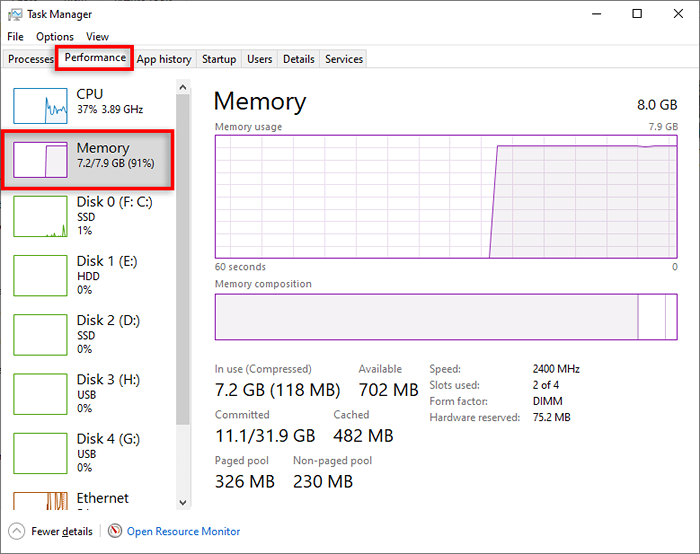
- Periksa penggunaan ram. Ia harus menunjukkan kepada anda berapa banyak RAM digunakan, berapa banyak yang ada, dan berapa banyak slot RAM yang digunakan. Sekiranya ini tidak sepadan dengan pemasangan baru anda, matikan PC anda dan semak semula semuanya telah disambungkan dengan betul.
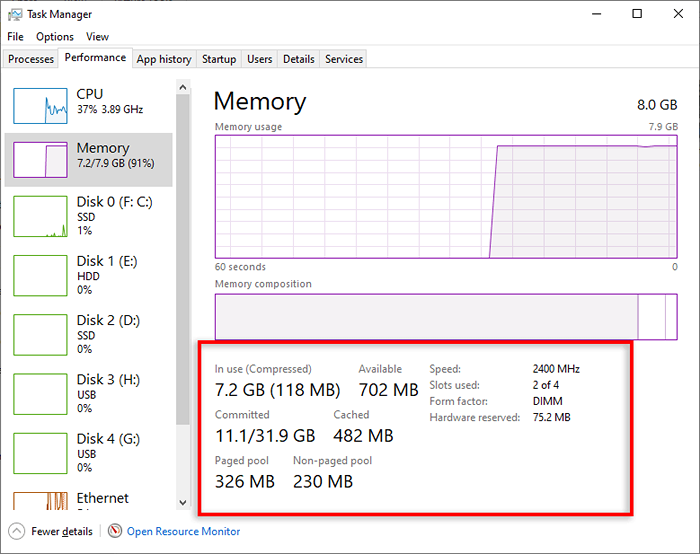
Tingkatkan prestasi PC anda
Ramai orang memilih sistem operasi Microsoft berbanding jenama pesaing (seperti Mac) kerana ia menawarkan potensi penyesuaian yang lebih banyak. Dengan keupayaan untuk menaik taraf perkara seperti RAM, anda boleh memanjangkan jangka hayat PC anda dengan berkesan, menjadikannya lebih lama daripada yang akan berlaku di negara asalnya.
Tetapi peningkatan RAM anda bukan akhir - anda boleh terus mempercepat prestasi PC anda dengan tweak prestasi lain.
- « Microsoft Surface Pro vs. Apple iPad Pro yang harus anda beli?
- Apa itu Microsoft .Rangka Kerja Bersih? Semua yang anda perlu tahu »

